Heim >Computer-Tutorials >Computerwissen >Wie optimiert man die virtuellen Speichereinstellungen von Win11? Der beste Weg, den virtuellen Speicher in Win11 zu konfigurieren
Wie optimiert man die virtuellen Speichereinstellungen von Win11? Der beste Weg, den virtuellen Speicher in Win11 zu konfigurieren
- 王林nach vorne
- 2024-01-30 17:54:102488Durchsuche
Der
php-Editor Yuzai bietet Ihnen die beste Methode zum Einrichten des virtuellen Speichers in Win11. Virtueller Speicher ist eine Möglichkeit für Computer, den physischen Speicher zu erweitern, und ist für die Verbesserung der Systemleistung von entscheidender Bedeutung. In Win11-Systemen kann die korrekte Einstellung des virtuellen Speichers das System stabiler machen und reibungsloser laufen lassen. In diesem Artikel erfahren Sie im Detail, wie Sie den virtuellen Speicher von Win11 am besten einrichten und die Systemleistung optimieren können. Egal, ob Sie ein Computeranfänger oder ein fortgeschrittener Benutzer sind, Sie können diese Techniken leicht beherrschen und anwenden. Fangen wir jetzt an!
Was ist die geeignete Einstellung für den virtuellen Speicher für Win11?
1. Wenn der Computerspeicher weniger als 4 GB beträgt, können Sie den virtuellen Speicher normalerweise auf 2-4 GB einstellen. Theoretisch kann der virtuelle Speicher auf das 1,5-fache des physischen Speichers eingestellt werden, in der tatsächlichen Verwendung kann er jedoch je nach Bedarf flexibel angepasst werden, und es gibt keine festen numerischen Anforderungen. Sie können den virtuellen Speicher sogar auf den gleichen Wert wie den physischen Speicher einstellen. Beispielsweise kann ein 4-GB-Computer auch auf 4 GB virtuellen Speicher eingestellt werden. Dadurch ist genügend Platz für das Betriebssystem und die Anwendungen vorhanden, um den normalen Betrieb des Systems sicherzustellen.
Wenn der Computerspeicher 8 GB beträgt, kann der virtuelle Speicher auf 4 bis 12 GB eingestellt werden. Die empfohlene Einstellung beträgt 8 GB. In den meisten Fällen hat diese Einstellung kaum Auswirkungen auf die Leistung und verbraucht selten so viel Speicher.
3. Wenn der Computerspeicher 8G überschreitet, wird empfohlen, den virtuellen Speicher auf 8G einzustellen. Eine übermäßige Nutzung des virtuellen Speichers verbessert die Systemleistung nicht wesentlich, daher macht es keinen Sinn, den Wert höher einzustellen. Relativ gesehen ist es sicherer, den standardmäßigen virtuellen Speicher des Systems zu wählen.
So legen Sie den virtuellen Speicher in Win11 fest
1 Drücken Sie zuerst die Win-Taste auf der Tastatur und klicken Sie dann, um die Einstellungen einzugeben.
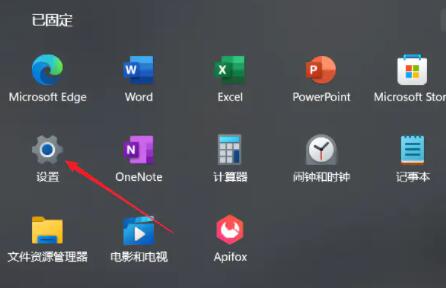
2. Wählen Sie dann rechts unter Systemeinstellungen „Info“ aus.
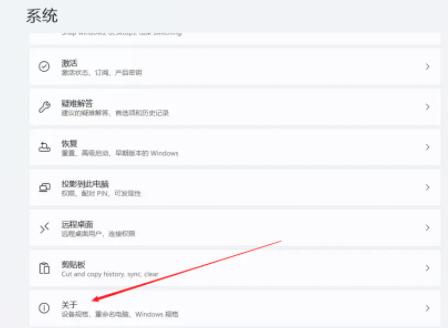
3. Finden Sie dann die erweiterten Systemeinstellungen in den entsprechenden Links in „Info“.
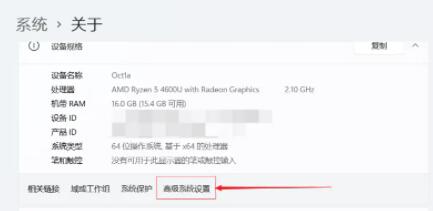
4. Klicken Sie dann unter Leistung auf Einstellungen.
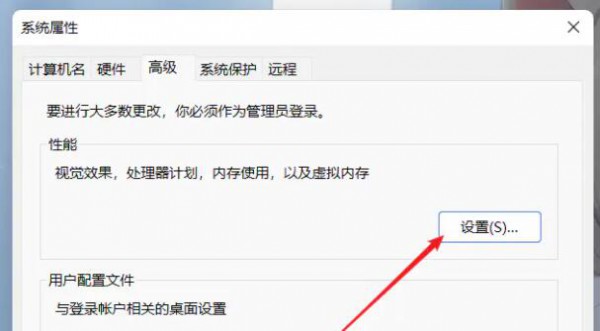
5. Suchen Sie dann den virtuellen Speicher und klicken Sie unten auf „Ändern“, um den virtuellen Speicher festzulegen.
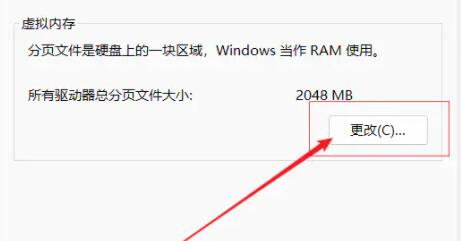
Das obige ist der detaillierte Inhalt vonWie optimiert man die virtuellen Speichereinstellungen von Win11? Der beste Weg, den virtuellen Speicher in Win11 zu konfigurieren. Für weitere Informationen folgen Sie bitte anderen verwandten Artikeln auf der PHP chinesischen Website!

